
LINEのグループトークで背景を変更したりグループプロフィールの背景を変更した事はありますか?
通常の1対1のトークルームでは背景壁紙を変更してる人は多いかもしれませんが、グループトークの背景画像は少し変更するのに気を使う感じがしますよね。
『グループトークの背景を変更すると、グループメンバーの画面も変わってしまうんじゃないか?』って思っている方もいるのではないでしょうか。
このページではLINEグループの背景変更は自分だけ変わるのか、同じグループの他メンバーの画面がどうなるのか解説します。
LINEグループの背景変更で他メンバーの画面はどうなる?

LINEグループの背景画像は以下の2種類の変更箇所があります。
- グループトーク(グループline)の背景画像
- グループプロフィールの背景画像
グループで利用しているトークルームの他にグループのプロフィールにも背景画像が設定できます。
今回はそれぞれの背景画像を変更してグループメンバーである相手側の画面ではどのように表示されるのか調査してみました。
グループトーク(グループline)の背景を変更した時
LINEのグループトークでトークルームの背景画像を変更してみました。
まず結論からお伝えすると、グループトーク(グループline)の背景を変更しても他メンバーの画面は変わりません。
通常のトークルームと同じように、自分だけのLINE画面が変わる状態です。
実際には以下のような調査を行いました。
まずはグループトークの背景画像をiphoneで変更。
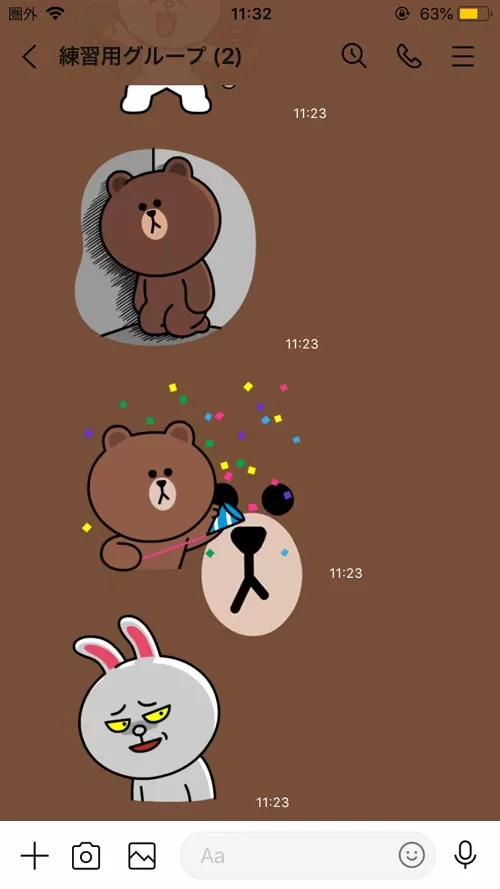
iphoneでグループトークの背景画像を変更した後、同じグループメンバーのandroid(相手側の画面)でグループトークを確認。
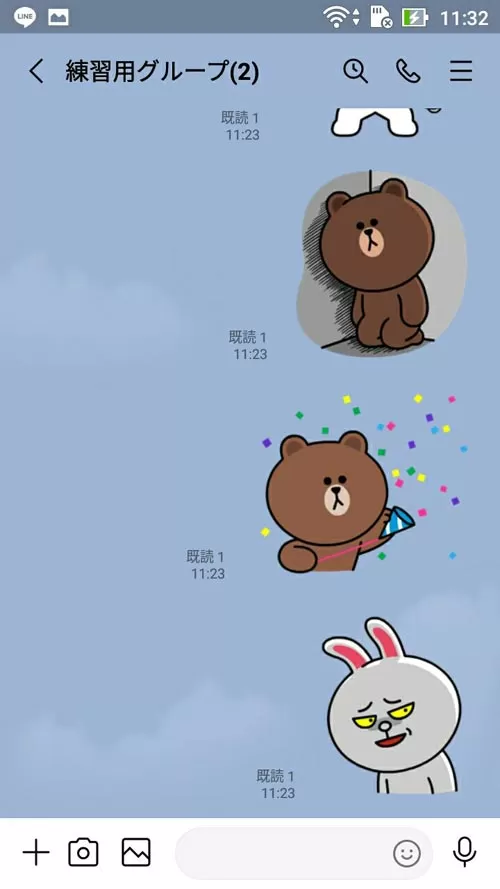
androidの方はグループトークの背景画像が変わっていません。
つまり、1対1のトークルームと同じく、グループトークでもトークルーム内の背景画像変更は自分のLINE画面のみ変わるという事になります。
グループトークの背景画像を変更したら他メンバーの画面も変更されるのか気になっている方は安心して背景画像の変更を行って大丈夫でしょう。
グループプロフィールの背景画像を変更した時
続いてグループのプロフィール背景を変更してみました。
グループLINEのプロフィール背景を変更すると、自分だけでなく他のグループメンバーのLINE画面も変わってしまいます。
グループトークの時と同じように、まずはiphoneでグループのプロフィール背景画像を変更。
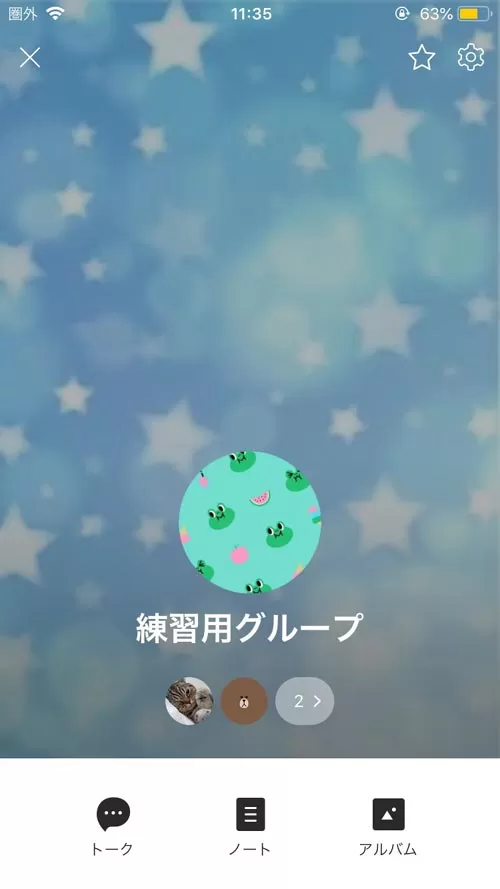
iphoneでグループの背景画像を変更した後、同じグループメンバーのandroid(相手側の画面)でグループプロフィールを確認。
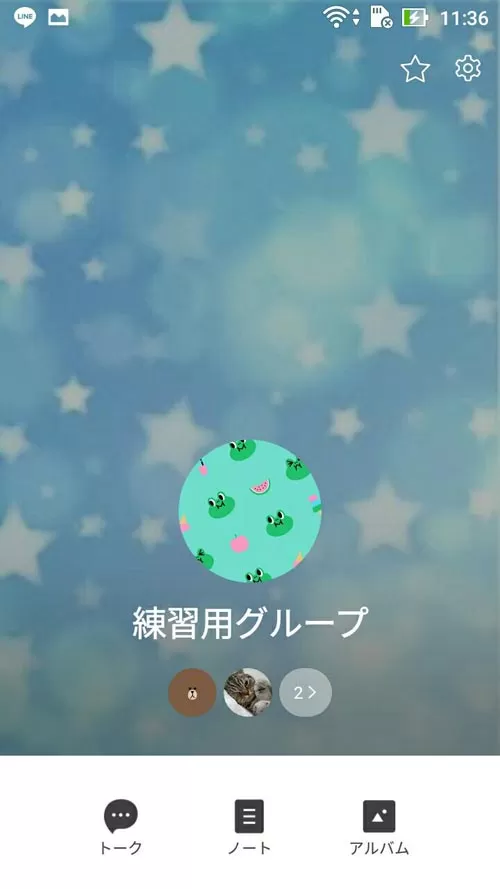
androidでグループのプロフィールを確認するとiphoneで変更した背景画像が適用されていました。
つまり、グループのプロフィール背景画像は、誰かが変更すると他のグループメンバーの画面でも変更されるという事になります。
これはグループアイコンを変更した時と同じ仕様ですね。
LINEグループのプロフィール背景を変更する時は他のグループメンバーにも同じ背景画像が見えてしまうので注意しましょう。
グループプロフィールの背景を変更しても通知などはない
LINEグループのトークルームで背景画像を変更しても他メンバーの画面に影響はないですが、グループプロフィールの背景を変更するとメンバーの画面でも変更が適用されました。
この時、他メンバーへ通知などがあるのか気になっていたのですが、背景変更による通知などはありませんでした。
他のメンバーからすると通知がないので気付いたら勝手に背景画像が変わっていたという状態になります。
この点はグループのプロフィールアイコン変更とは違う点ですね。
(※グループのプロフィールアイコンはメンバーの誰かが変更するとグループトークに通知メッセージが表示される仕組みです)
もしグループプロフィールの背景画像を変更したい場合には事前にグループメンバーに一言伝えてから変更した方が良さそうです。
着せかえ機能との関係
LINEの「着せかえ」を利用している場合背景画像の設定が反映されないことがあります。
着せかえで適用された背景が優先されるためです。
自分で設定した背景が反映されない場合は着せかえを一時的にオフにするか着せかえに対応した背景を利用する必要があります。
見た目を統一したい場合は着せかえ機能との関係も意識しておくとよいでしょう。
LINEグループの背景変更方法
LINEグループの背景変更でグループのプロフィール背景とグループトークのトークルーム背景の変更を実際に試しました。
せっかくなのでそれぞれの変更方法についても解説したいと思います。
グループの背景画像を変更する時に間違えて変更しないようこちらの解説を参考にして頂ければと思います。
グループプロフィールの背景画像を変更
LINEグループのグループプロフィールの背景画像を変更したい時には以下の方法で変更できます。
- LINEアプリを起動し、グループトークを開く
- 『≡』をタップ
- 『その他』をタップ
- 『カメラアイコン』をタップ
- 変更したい背景画像を選択
- 画像の配置を調整して『次へ』をタップ
- 画像の編集が必要な場合は編集してから『完了』をタップ
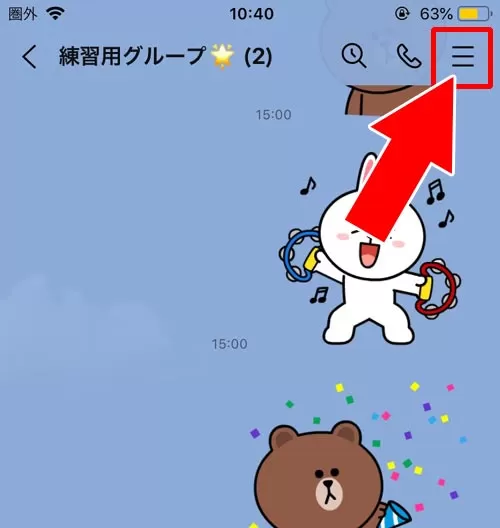
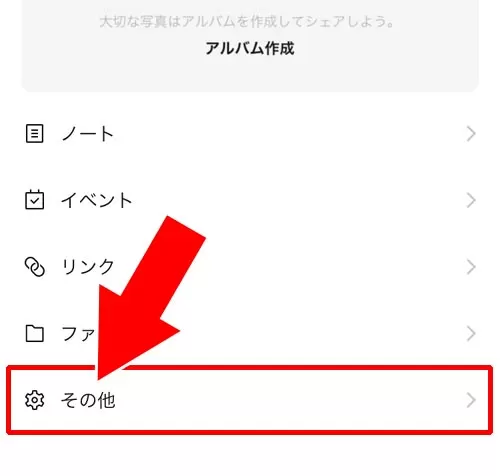
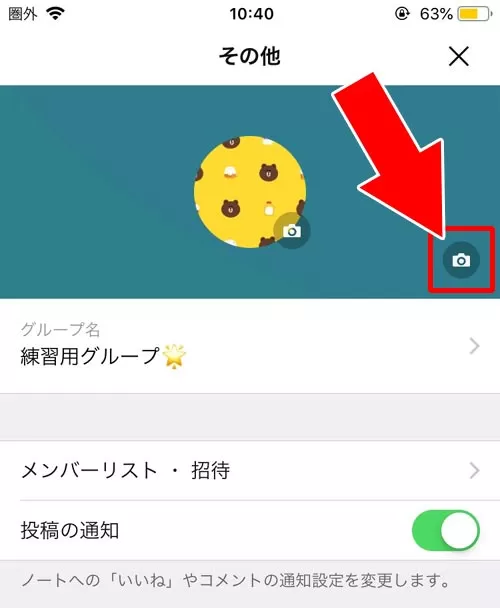
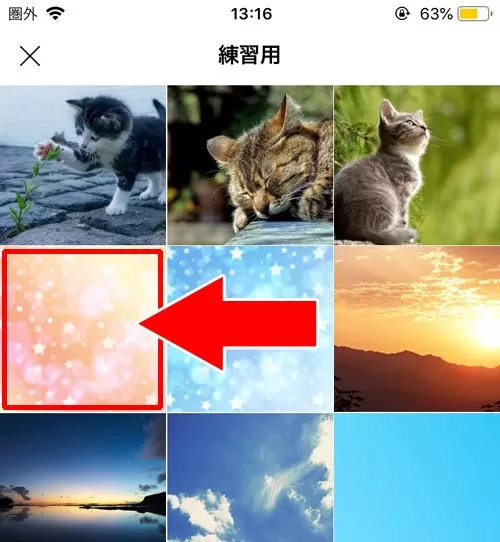
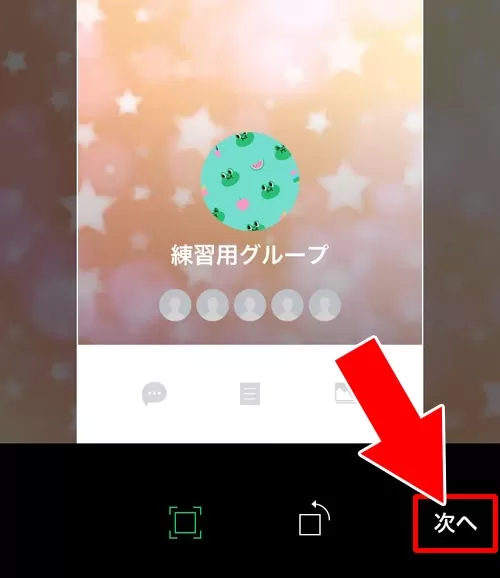
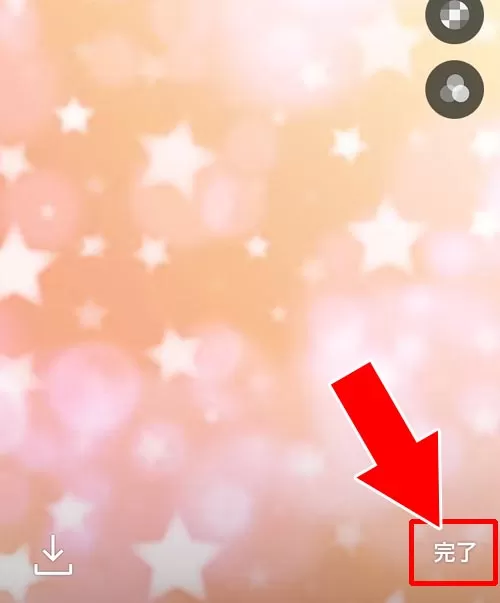
これでグループプロフィールの背景画像が変更できます。
変更した背景画像はすぐにグループの他メンバーの画面でも反映されます。
グループトークルームの背景画像を変更
LINEグループでグループトークルームの背景画像を変更するには以下の方法で行います。
- LINEアプリを起動し、グループトークを開く
- トーク画面の『≡』をタップ
- メニュー画面の『設定』をタップ
- 『背景デザイン』をタップ
- 『イラスト』『カラー』『自分の写真』から選択
- 変更したい画像や写真をタップ
- 『適用』をタップ
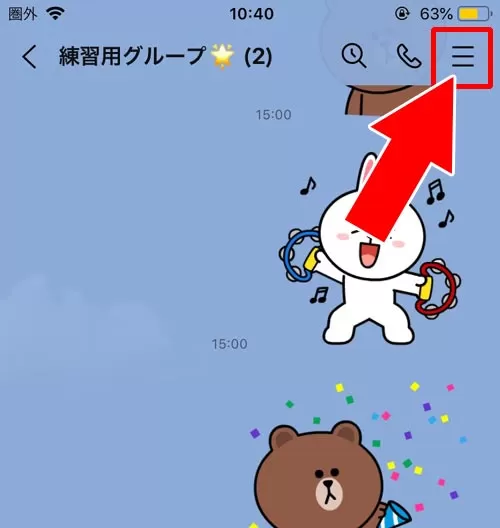
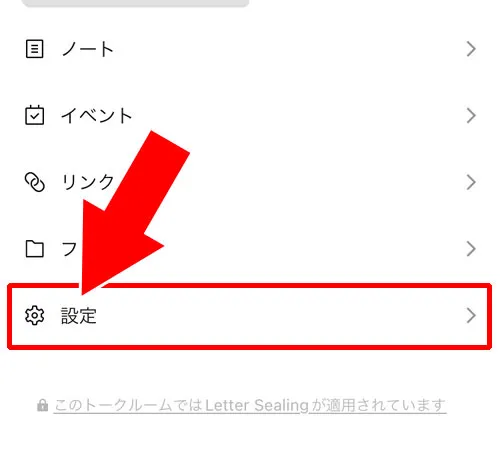
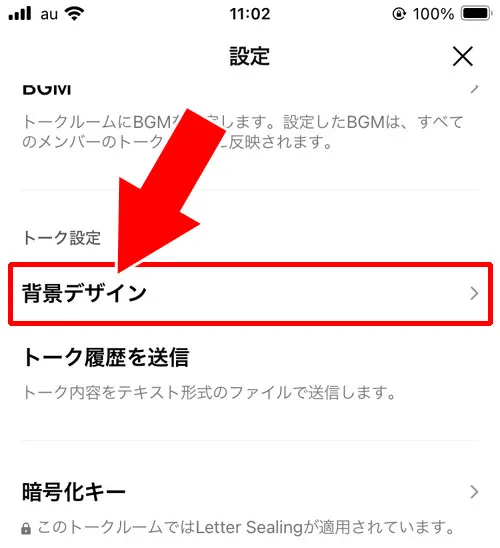

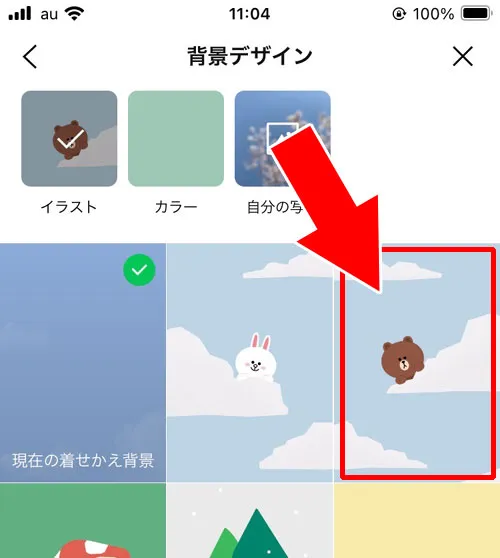
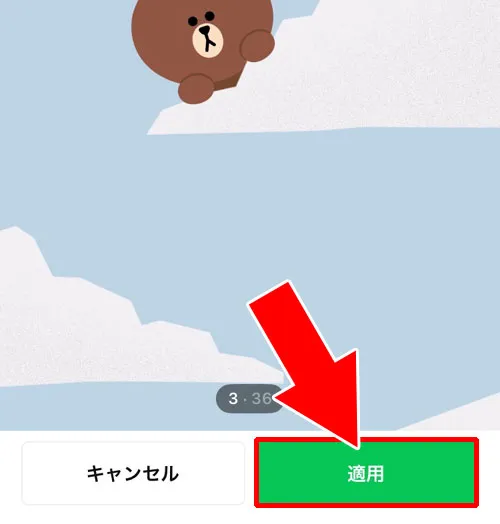
これでグループトークルームの背景画像を変更する事ができます。
トークルームの背景は画像を変更した後でも初期背景にいつでも戻す事ができます。
背景デザインを選択する時に『デザインを選択』をタップすると初期の背景デザインを選ぶことができるので、初期設定状態のトークルーム背景にしたい時はこれで対応しましょう。
背景変更できない時の対処方法
背景を変更できない場合まずLINEアプリが最新バージョンか確認してください。
古いバージョンでは背景設定機能に不具合が生じることがあります。
また、選択した画像のサイズが大きすぎたり対応フォーマット(JPEG、PNGなど)に問題がある場合も失敗することがあります。
これらのトラブルを解決するには画像サイズを調整するか別の画像を選んで試してみるとよいでしょう。
再インストールするという方法もありますが、これは別のトラブルが発生する可能性もあるのでどうしても背景変更できない時の最終手段としましょう。
画像設定時の注意点
背景画像にオリジナルの写真を使う場合推奨される解像度やアスペクト比を意識することが大切です。
縦長すぎる写真だと上下が切れたり文字が見づらくなったりすることがあります。
またJPEGやPNGといった一般的なフォーマットを使用することをおすすめします。
鮮明で明るい写真を選ぶとトーク画面が見やすくなり快適に利用できるでしょう。
まとめ
LINEグループの背景変更は他メンバーに影響がないと思ってましたが、グループプロフィールの背景変更は注意しないといけませんね。
グループプロフィールでは背景変更の他にプロフィールアイコンの変更もできますが、グループのプロフィールアイコン変更も他メンバーの画面で同じように変更されるので覚えておきましょう。
他のメンバーの事が気になる場合、とりあえずはグループトークのトークルーム内だけ背景を変更するのが良さそうですね。
ちなみに、トークルームの背景壁紙にする画像素材がない場合は以下のページでまとめているのでご自由に活用して下さい。画像はトークルームの縦長サイズに加工済みなので保存してそのまま利用できます。
関連リンク



















